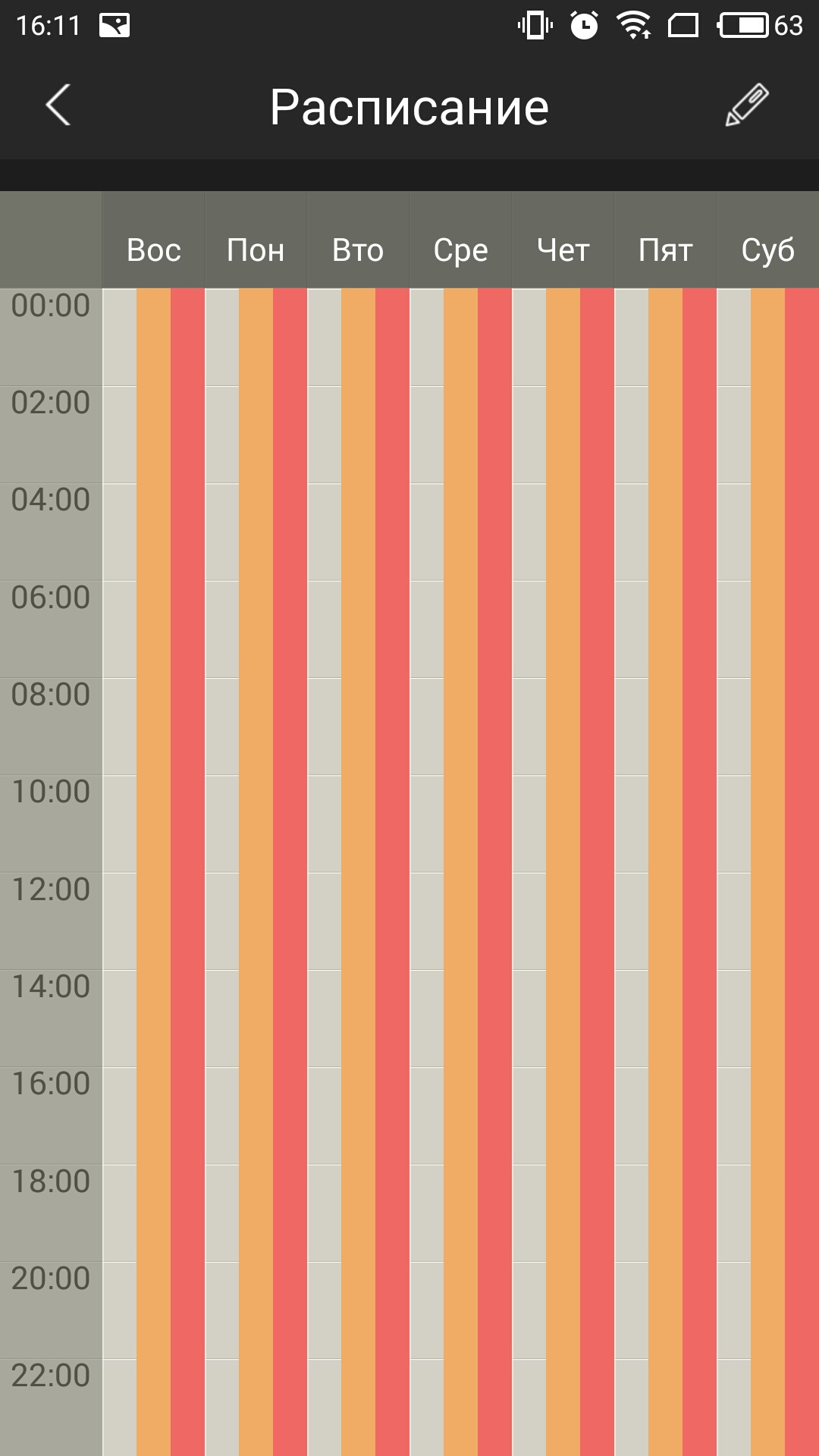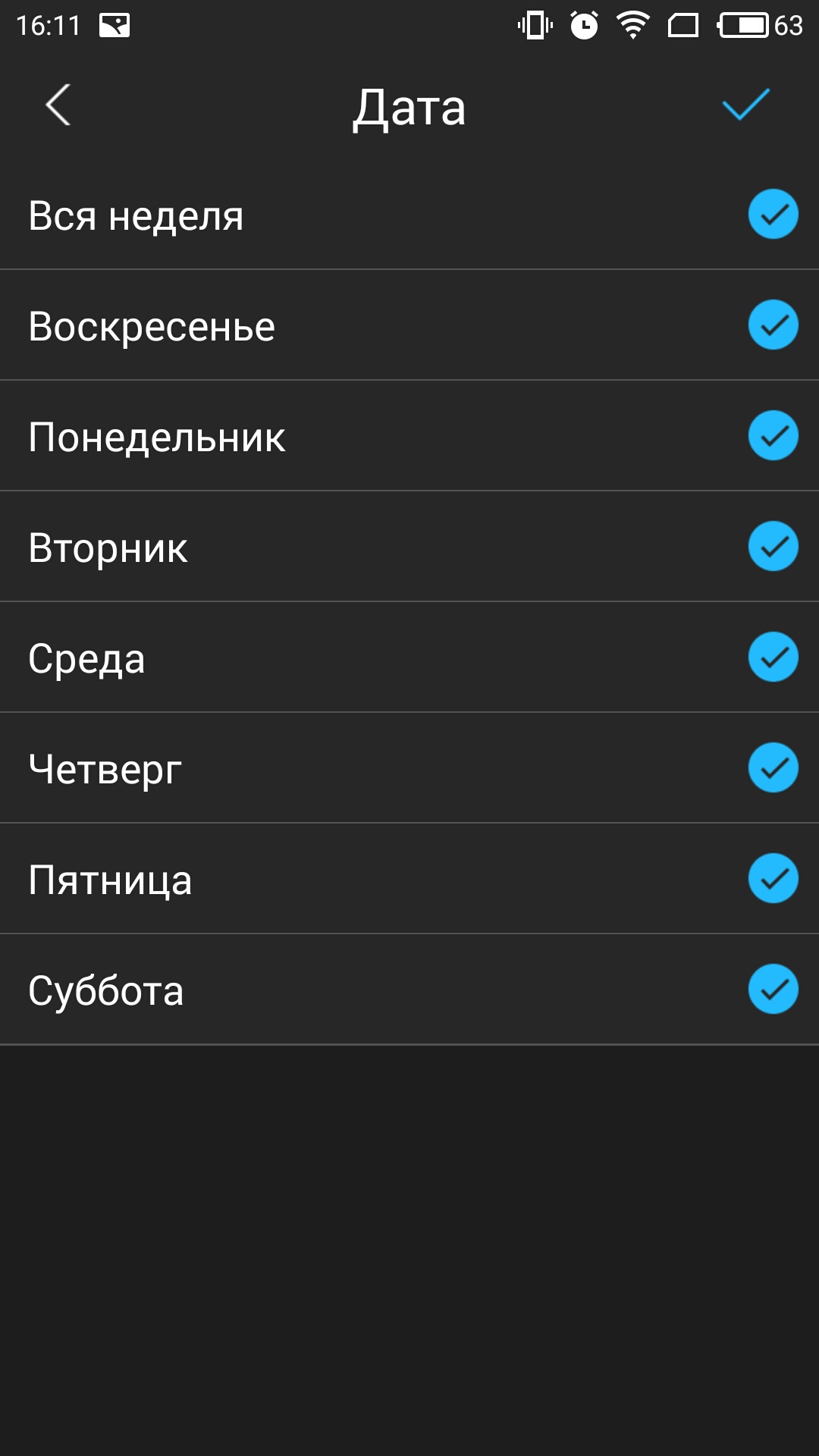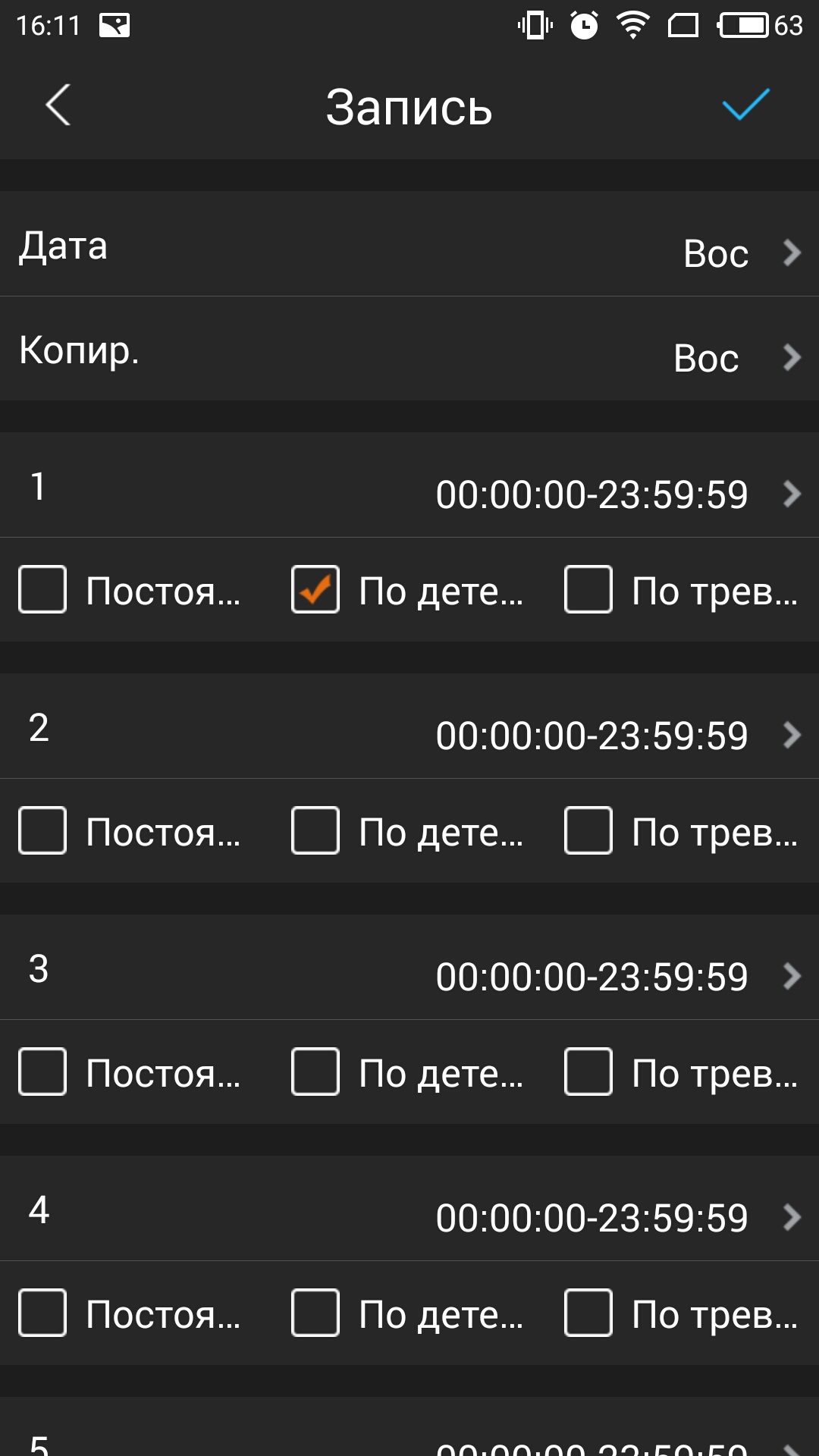Начиная с 05.10.2020 приложение iDMSS Plus (для iOS) и gDMSS Plus (для Android) не будет поддерживаться. Это означает, что, начиная с 5 октября, пользователи старой версии приложения перестанут получать какие-либо тревожные уведомления с устройств видеонаблюдения и домофонии. При этом какое-то время сохранится возможность просматривать архив и видео в режиме реального времени. Настоятельно рекомендуем скачать и установить новое приложение DMSS для Android и IOS. Учётную запись можно будет использовать прежнюю!
Приложение для просмотра камер и регистраторов Dahua - gDMSS (Android) устанавливается из Google Play Market, iDMSS устанавливается из Apple Store. Для установки программы, в строке поиска Play Market вводим «gdmss», выбираем приложение «gDMSS plus» и нажимаем кнопочку «установить». После запуска программы, видим вот такие окна.

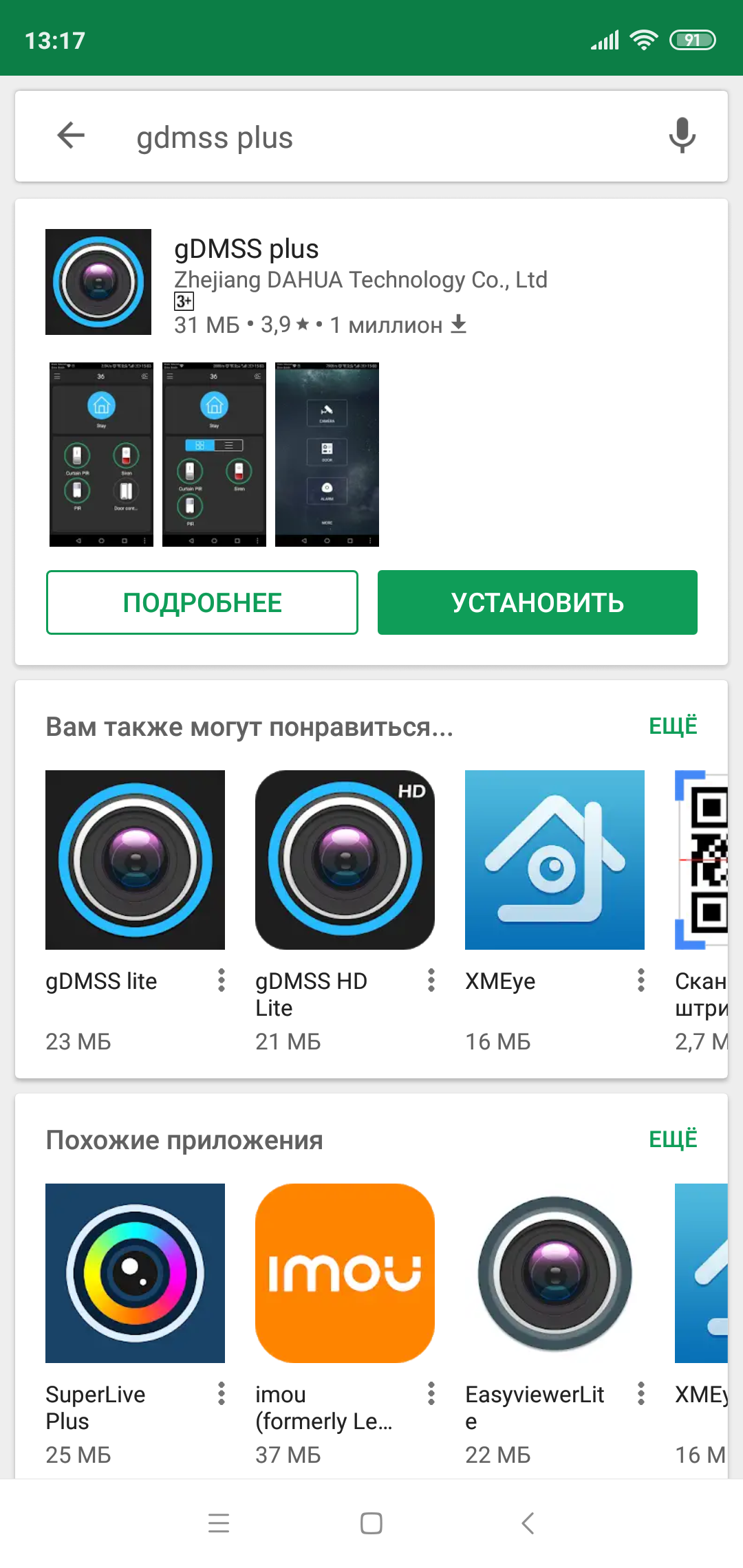

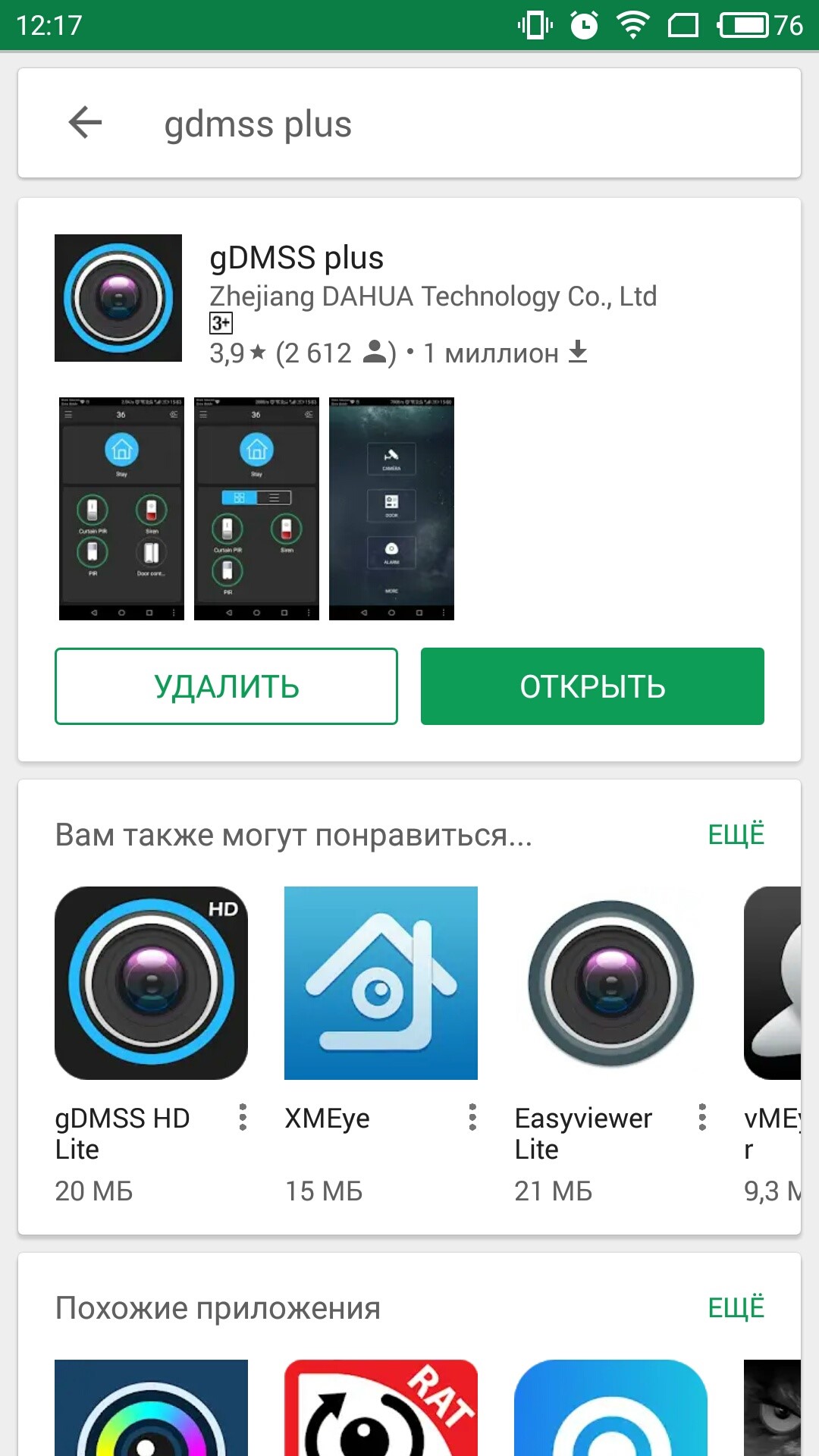
Выбираем страну, нажимаем «Выполнено», далее нажимаем «CCTV».
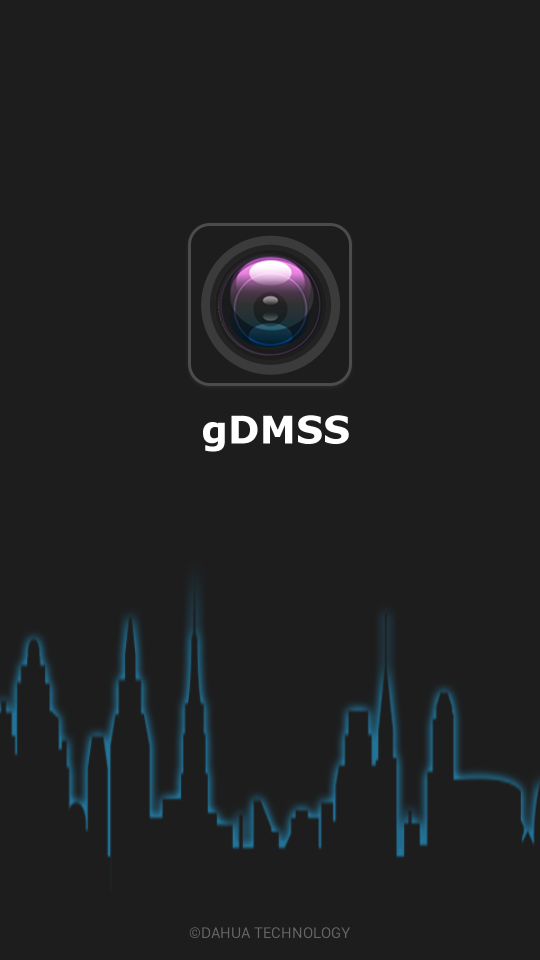
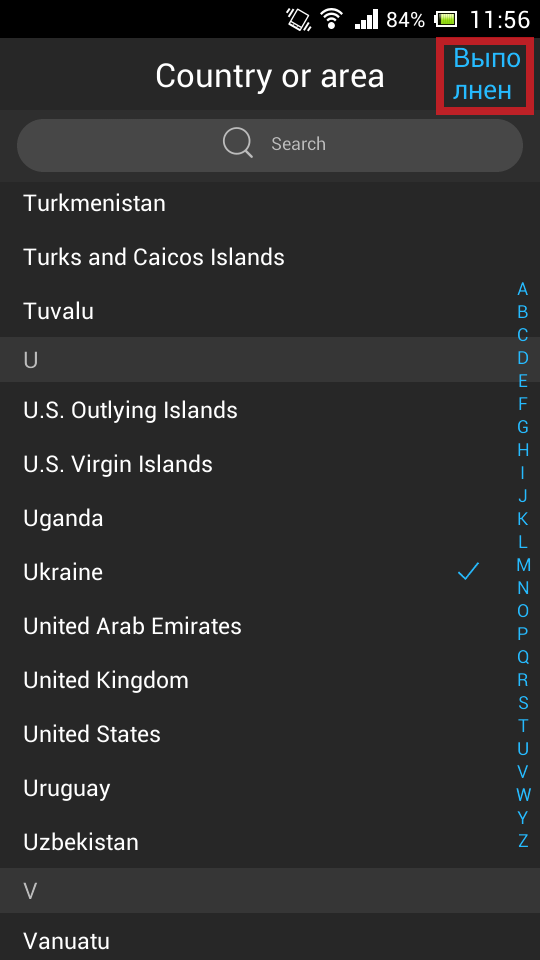
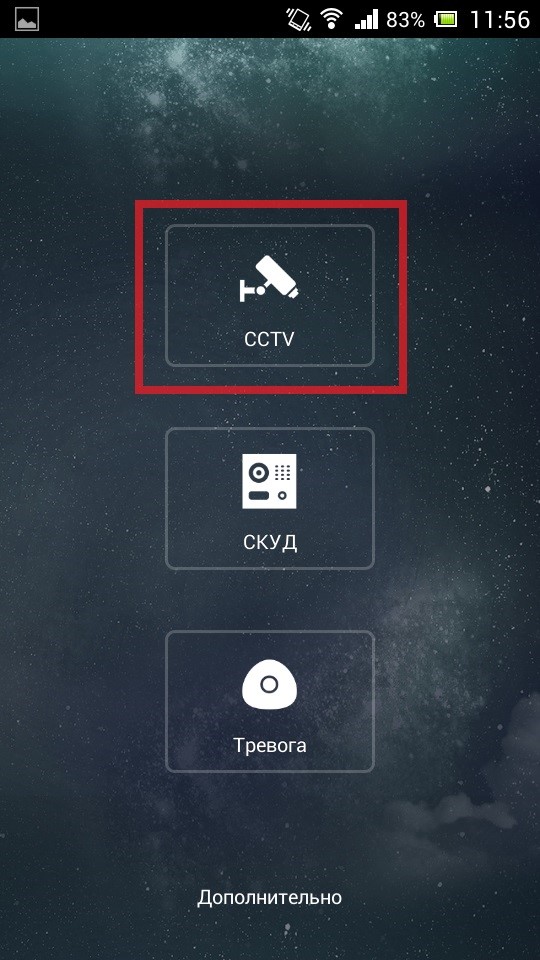
 Для добавления камеры нужно сделать следующие действия:
Для добавления камеры нужно сделать следующие действия:
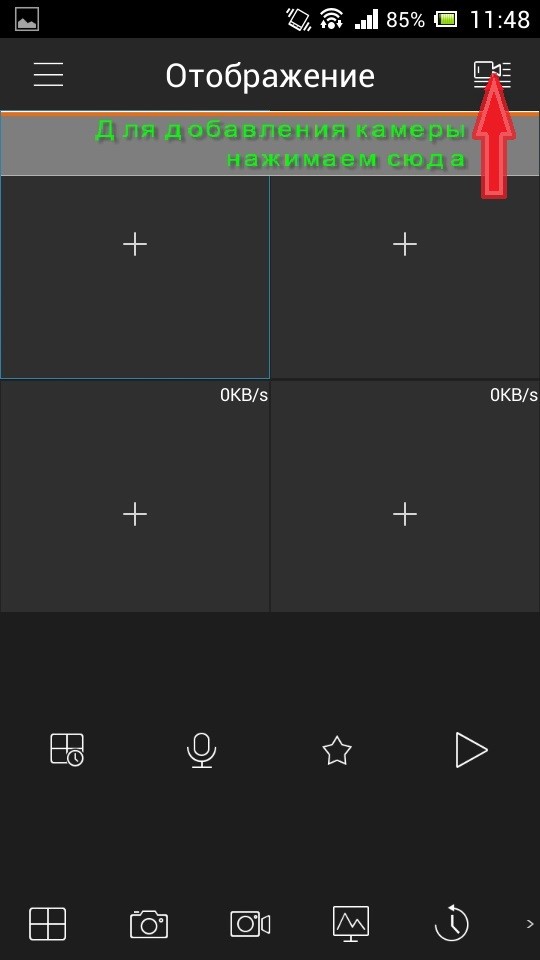
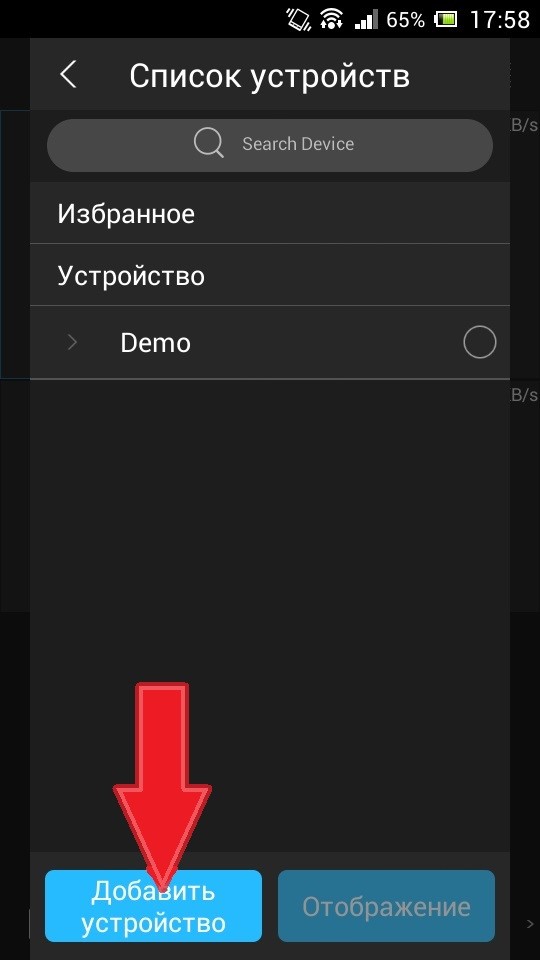
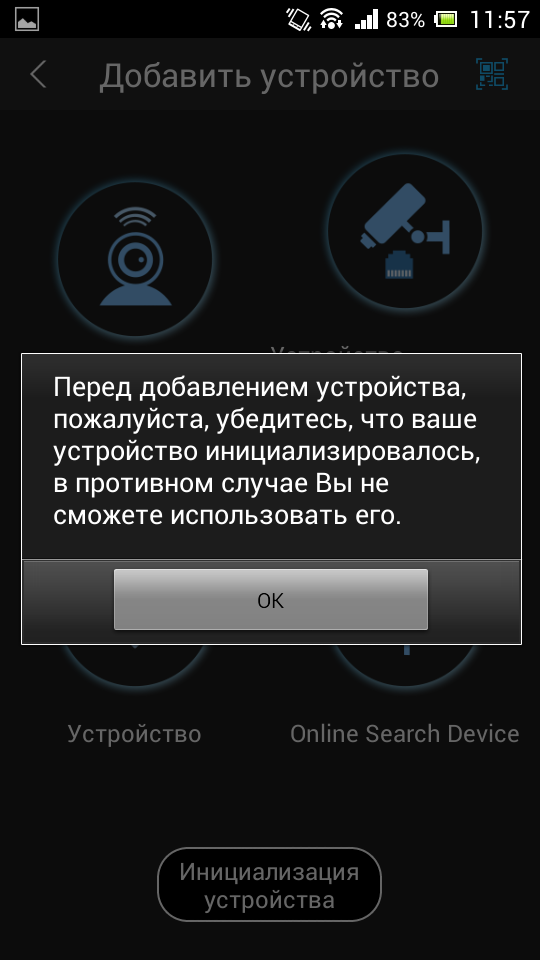
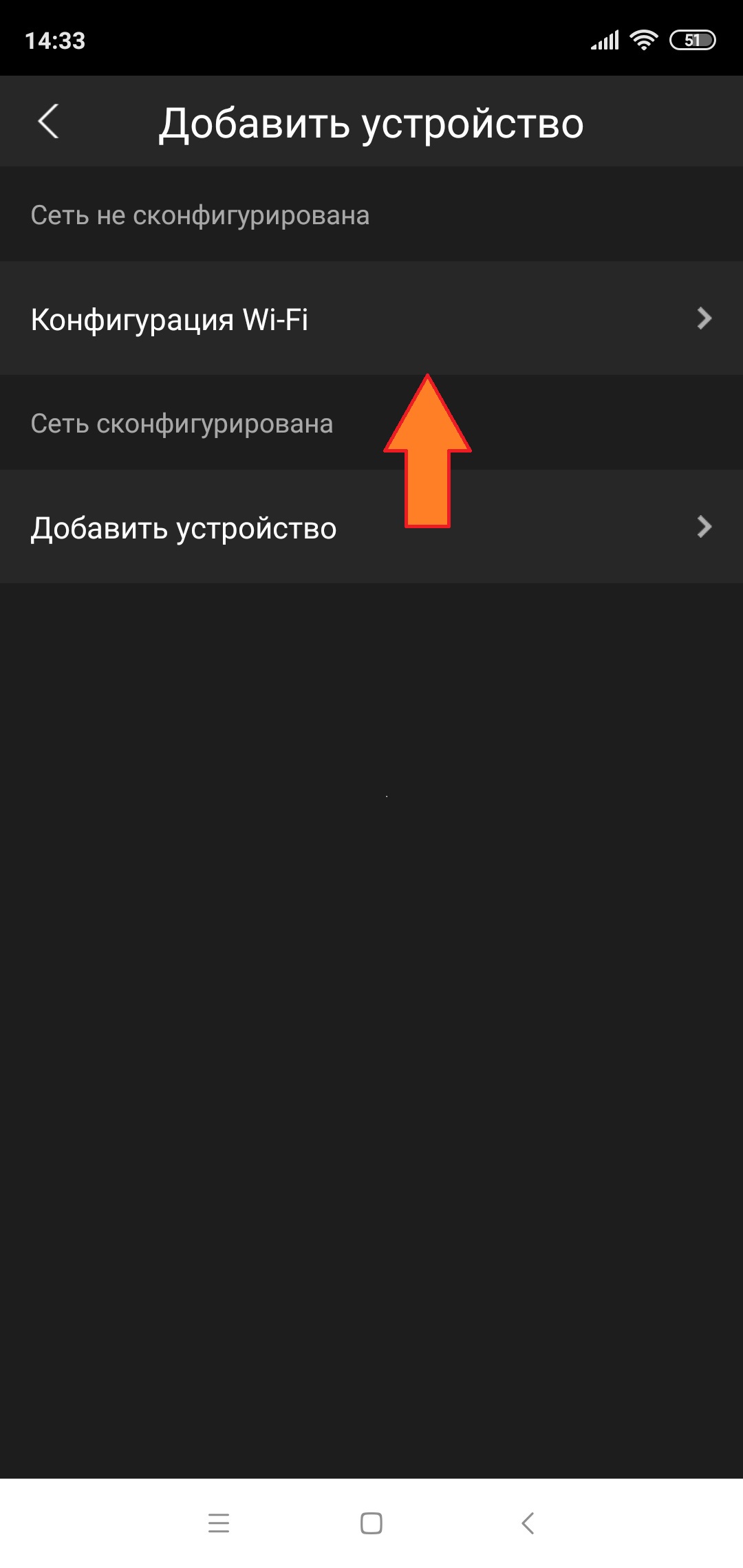

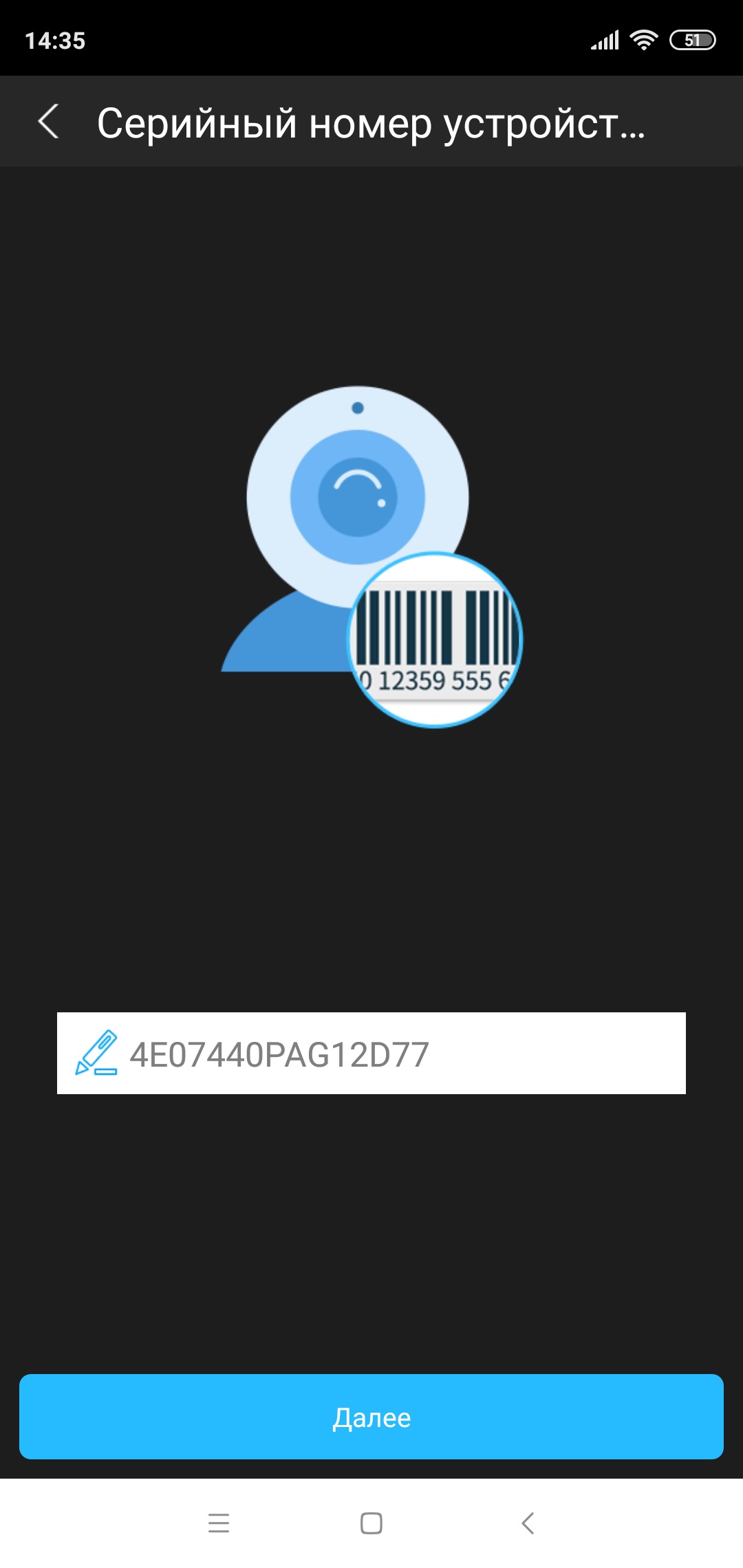
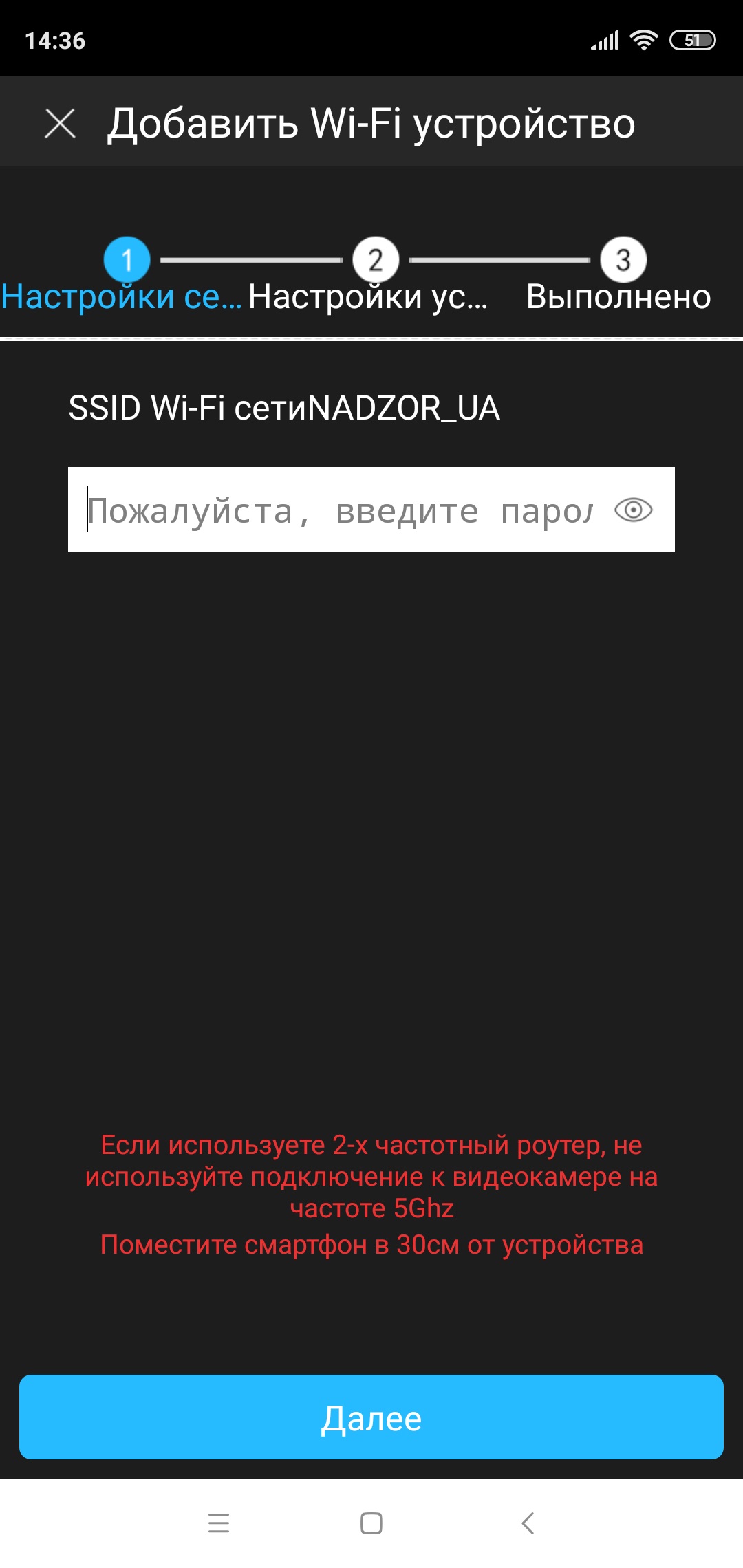
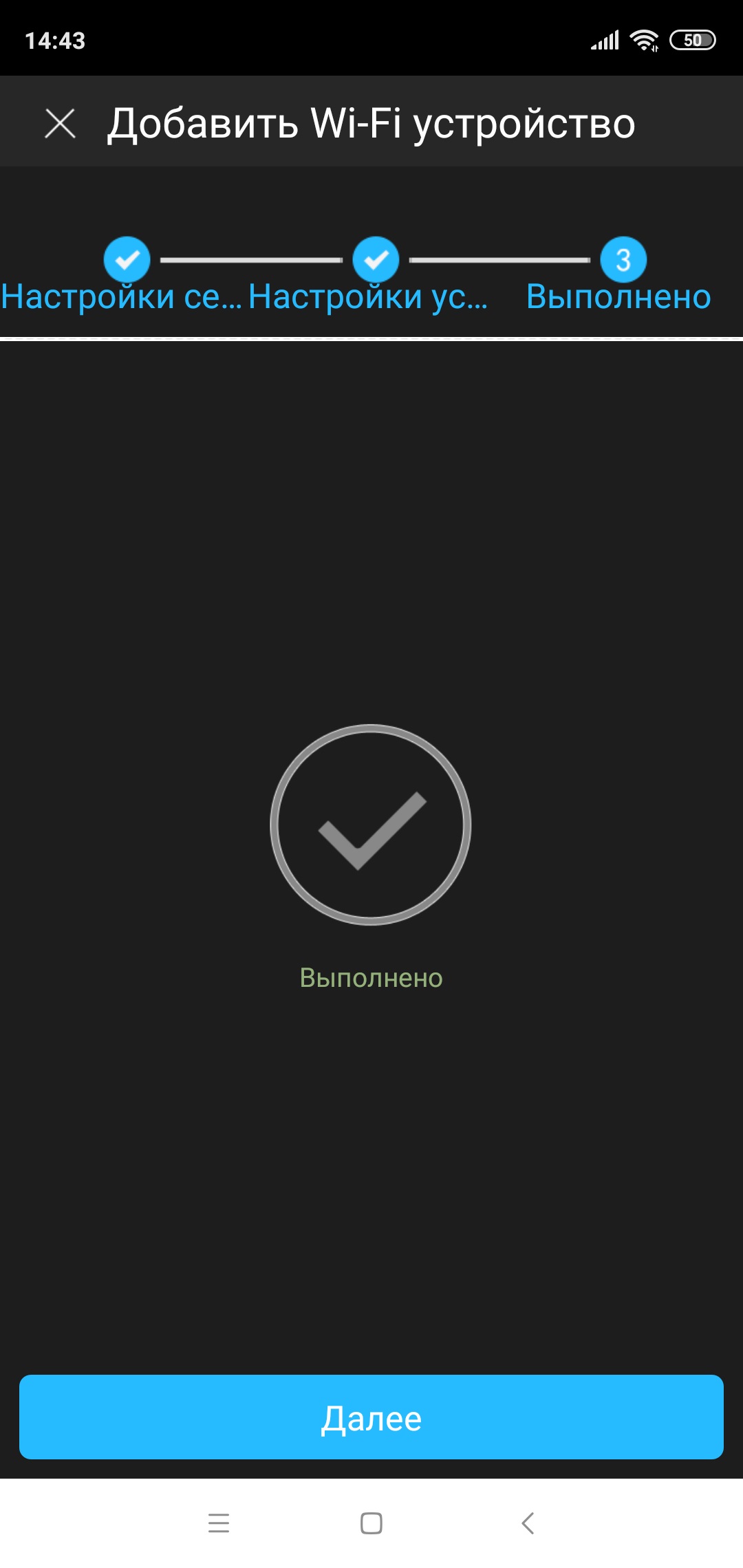
Нужно придумать и ввести имя (название), например, «Дом», «Квартира», «Гараж», «Парковка». после, в оставшиеся поля вводим имя пользователя(admin) и пароль(admin). На этом настройка заканчивается, остается только нажать кнопку «Отображение».
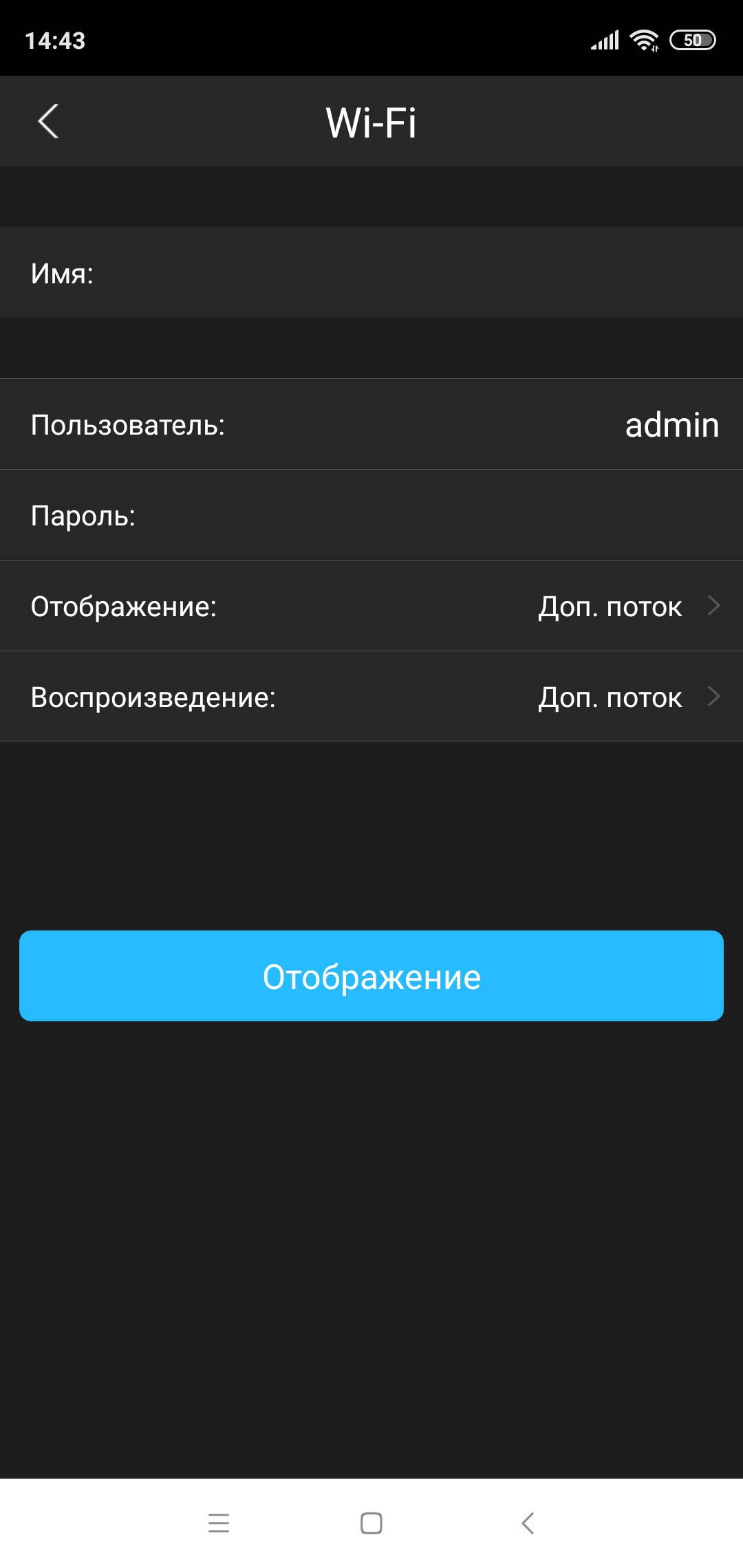
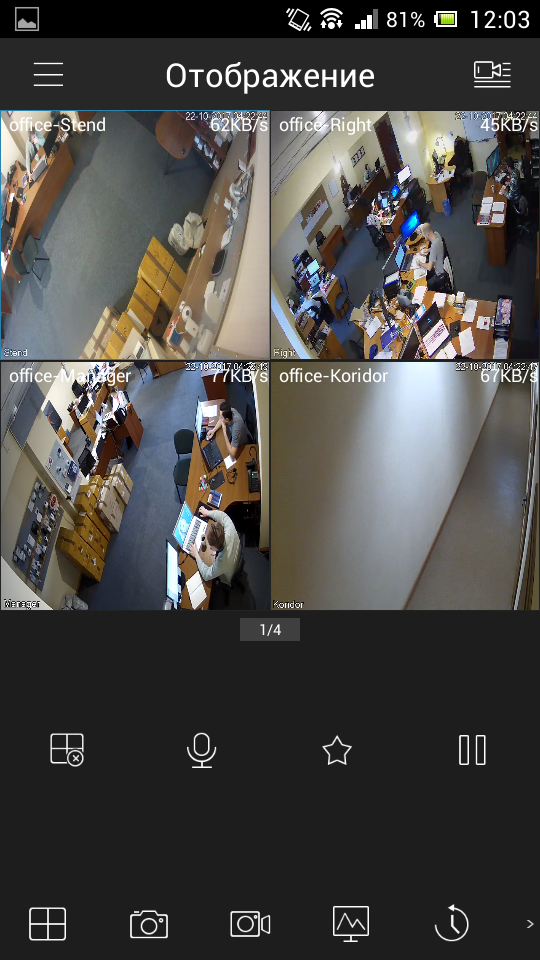


Чтобы настроить запись по движению нужно нажать 
 и выбрать Устройства. Откроется окно и там будет написано «облачное устройство» и «локальное устройство» нам нужно второе. Выбираем и видим нашу камеру, которая называется «123» нажимаем на нее и открывается строка под нею. Там выбираем
и выбрать Устройства. Откроется окно и там будет написано «облачное устройство» и «локальное устройство» нам нужно второе. Выбираем и видим нашу камеру, которая называется «123» нажимаем на нее и открывается строка под нею. Там выбираем 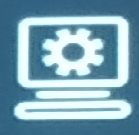

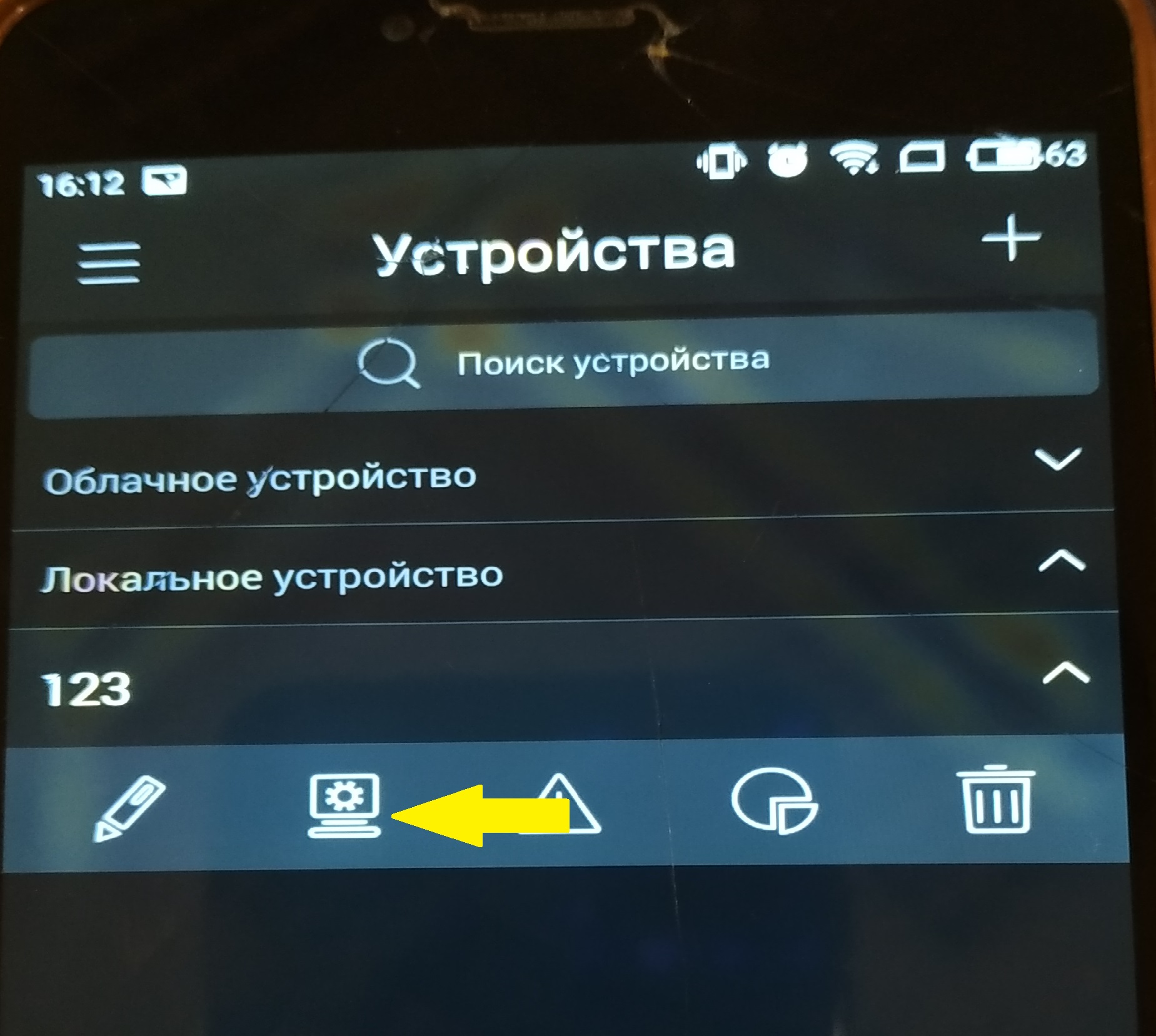
И открывается вот такое окно. Тут мы выбираем «Детекция видео».
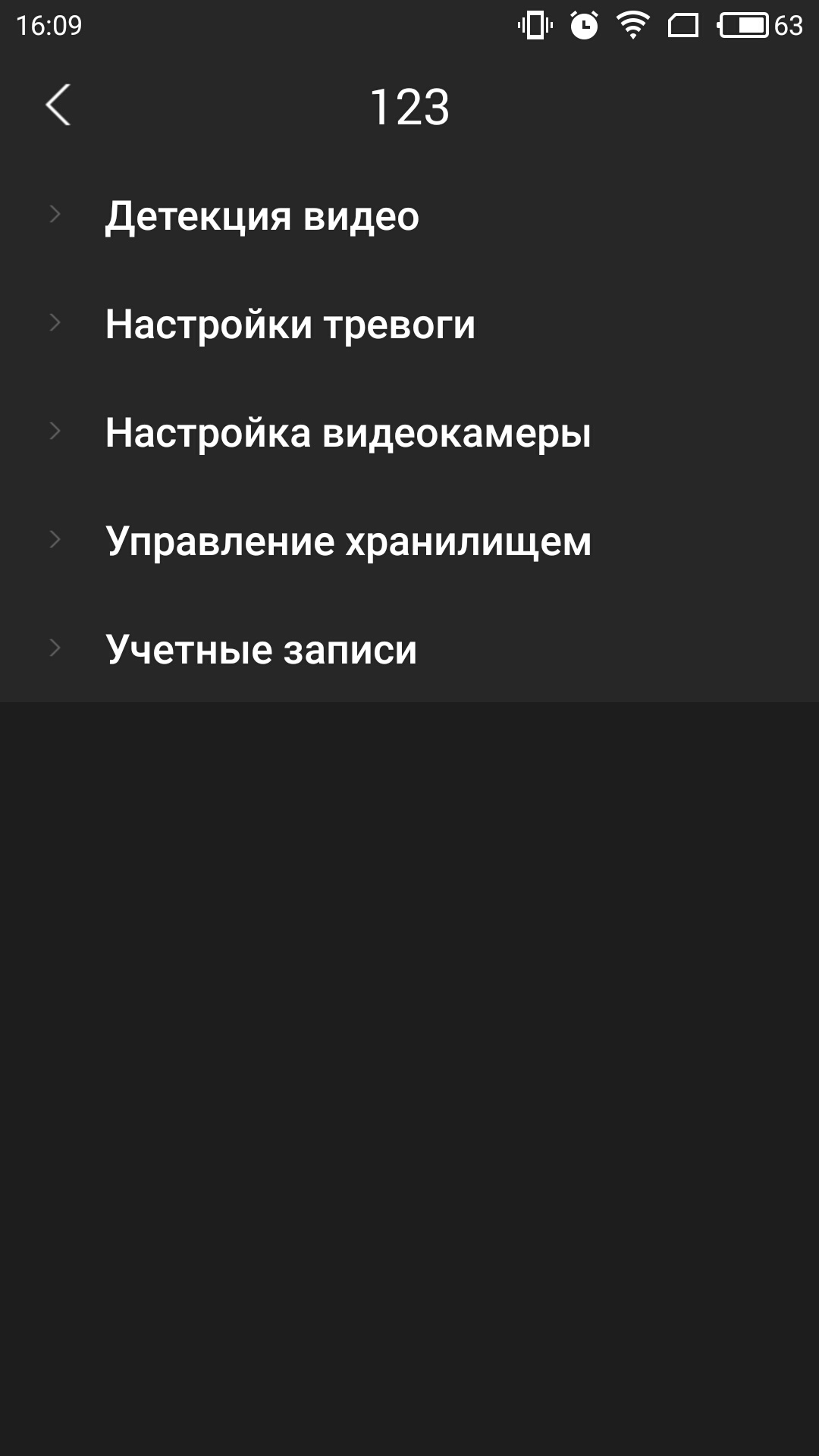
Выбираем камеру и нажимаем на 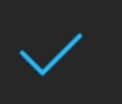
 и появится следующее меню. В этом меню мы настраиваем детектор движения.
и появится следующее меню. В этом меню мы настраиваем детектор движения.

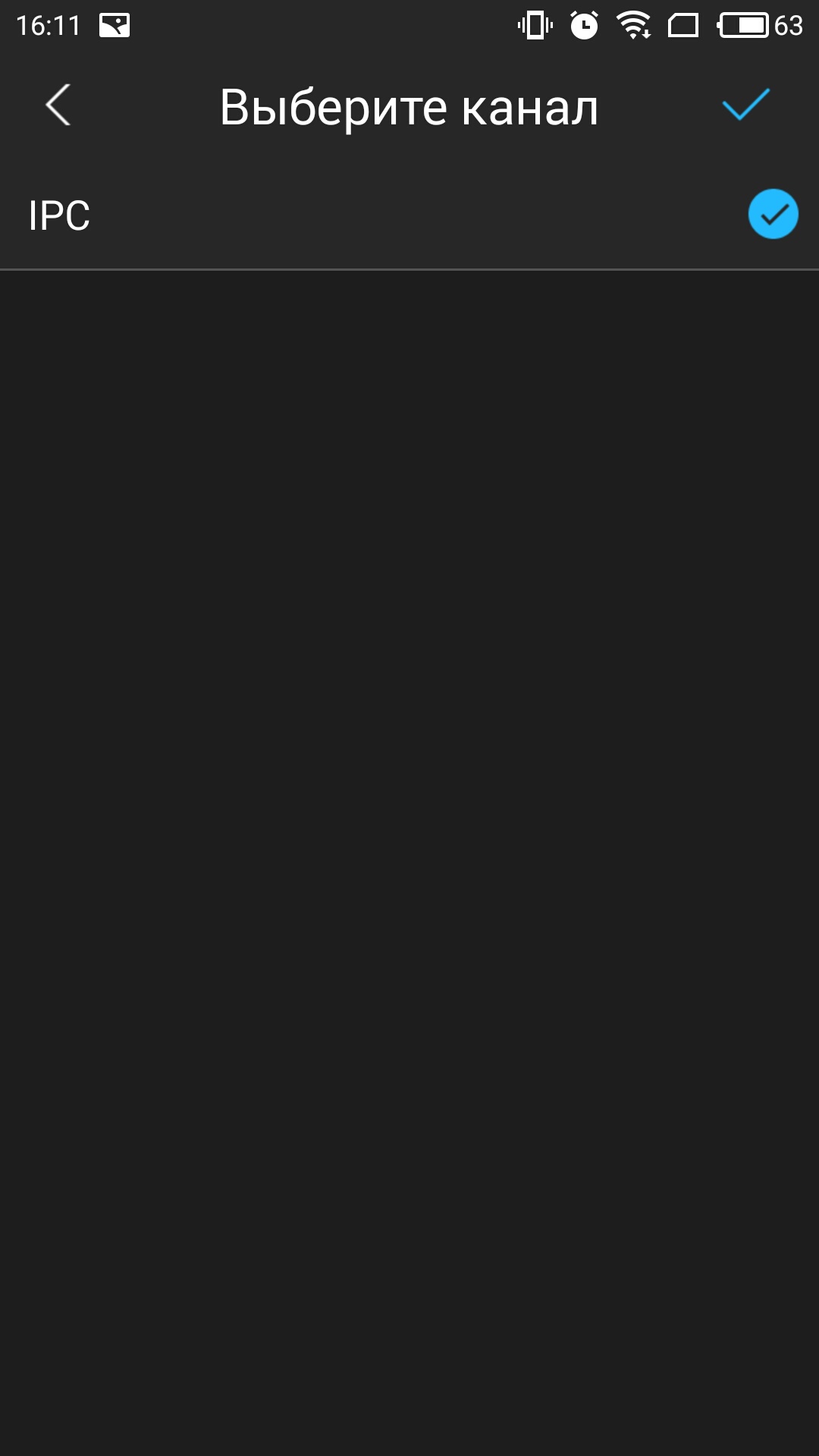


Следующий пункт настройки — это установка «Расписания». Выбираем пункт «Управлением хранилищем», а там подпункт «Расписание». Выбираем камеру и нажимаем на 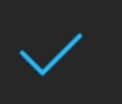 и появится следующее меню.
и появится следующее меню.

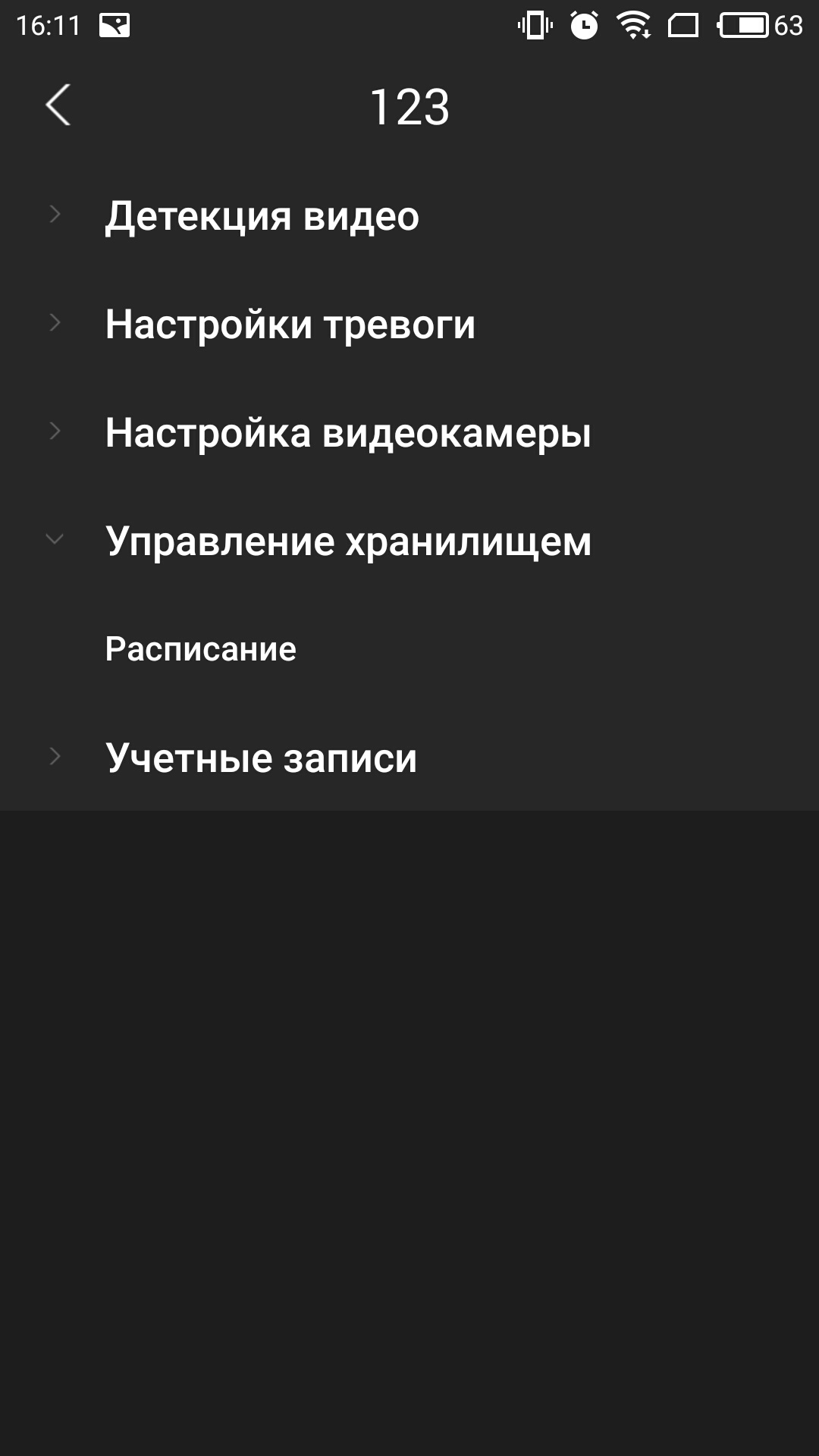
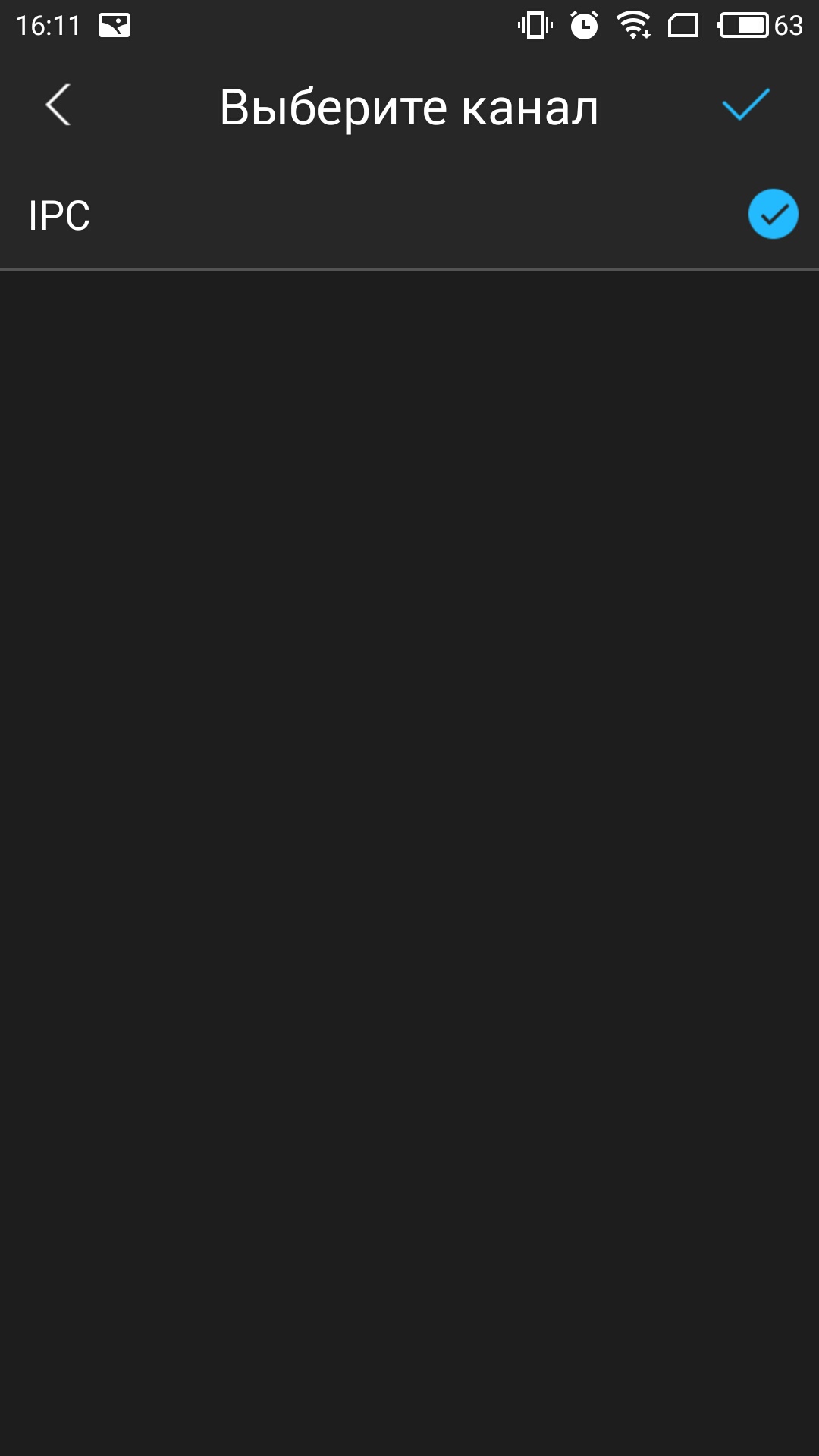
В открывшемся окне видим настроенное расписание, чтобы внести изменения нужно нажать на
 . В следующем окне мы можем выбрать дни недели по каким будет идти запись. Чтобы перейти дальше в настройки
. В следующем окне мы можем выбрать дни недели по каким будет идти запись. Чтобы перейти дальше в настройки